- كيف يمكنك إلغاء تثبيت أحد التطبيقات في نظام التشغيل Windows 10؟ هناك المزيد من الطرق ولكن ربما تكون الأسرع هي فتح خيار الإعدادات> التطبيقات.
- حسنًا ، هناك تطبيق جديد في متجر Microsoft ، تم تطويره بواسطة مشروع Explorer المتدرب يفعل ذلك وأكثر. تعلم المزيد من مقالتنا أدناه.
- يحتوي AppManager على بعض وظائف إدارة المهام الأساسية. إذا كنت تريد معرفة المزيد عنها ، تحقق من موقعنا قسم مدير المهام.
- هل أنت مهتم بالمزيد من تطبيقات Windows 10؟ لنا مركز تطبيقات Windows 10 سيوفر جميع المعلومات المطلوبة دون تأخير.
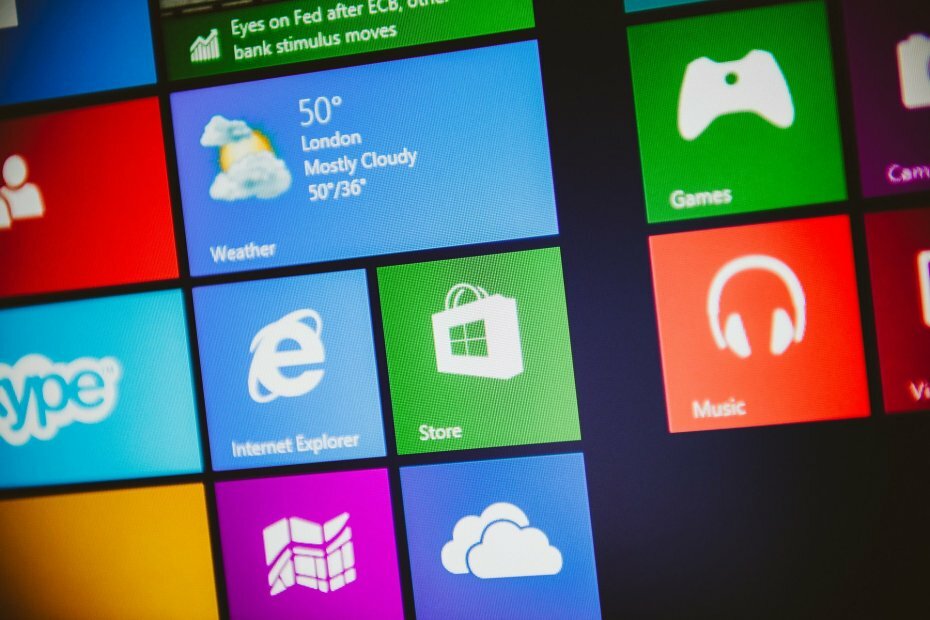
سيحافظ هذا البرنامج على تشغيل برامج التشغيل الخاصة بك ، وبالتالي يحميك من أخطاء الكمبيوتر الشائعة وفشل الأجهزة. تحقق من جميع برامج التشغيل الخاصة بك الآن في 3 خطوات سهلة:
- تنزيل DriverFix (ملف تنزيل تم التحقق منه).
- انقر ابدأ المسح للعثور على جميع السائقين الإشكاليين.
- انقر تحديث برامج التشغيل للحصول على إصدارات جديدة وتجنب أعطال النظام.
- تم تنزيل DriverFix بواسطة 0 القراء هذا الشهر.
كيف يمكنك قم بإلغاء تثبيت أحد التطبيقات في نظام التشغيل Windows 10? هناك المزيد من الطرق ولكن ربما تكون الأسرع هي فتح خيار الإعدادات> التطبيقات.
حسنًا ، هناك جديد برنامج في ال متجر مايكروسوفت، طورت بواسطة مشروع Explorer المتدرب و رصدتها المشي يفعل ذلك وأكثر.
تم استدعاء التطبيق الجديد مدير التطبيق، والذي يبدو مريبًا وكأنه داخلي مايكروسوفت اسم.
كيف يعمل AppManager؟
AppManager يشبه إلى حد كبير قائمة التطبيقات والميزات من خيار الإعدادات في نظام التشغيل Windows 10. تلميح كبير لذلك هو زر الميزات الاختيارية (يفتح تطبيق الإعدادات).
ومع ذلك ، فإن AppManager مستهدف أكثر في مدير المهام المهام.
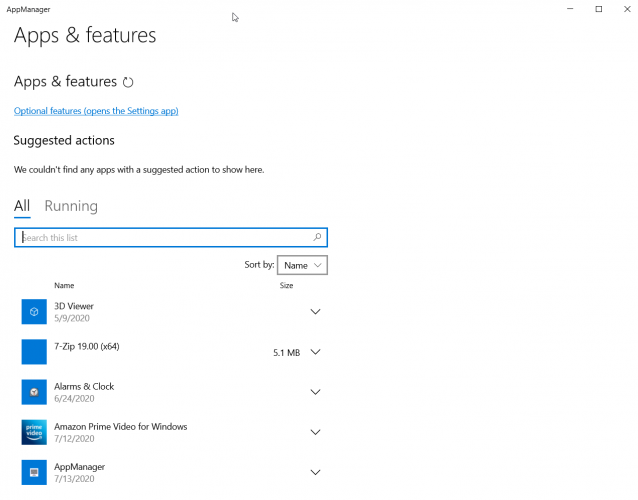
في الأساس ، يمكنك استخدام تطبيق AppManager لـ الغاء التثبيت تطبيقات من Windows 10 ولكن يمكنك أيضًا استخدامه لمراقبة التطبيقات قيد التشغيل وإنهائها.
يمكنك استخدام AppManager كمدير مهام صغير
إذا قمت بالنقر فوق الزر "تشغيل" ، فسترى على الفور التطبيقات قيد التشغيل في الوقت الحالي في نظام التشغيل Windows 10 وفي الجزء الأيمن ، سترى أيضًا بيانات مثل استخدام وحدة المعالجة المركزية والقرص والذاكرة.
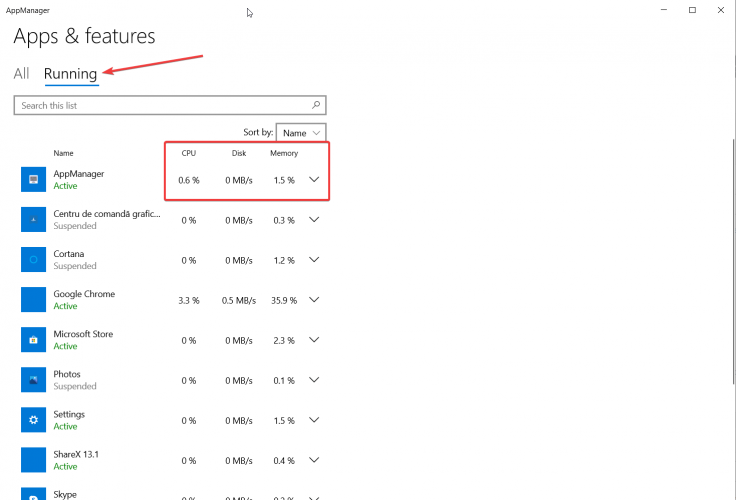
لإنهاء أحد التطبيقات ، ما عليك سوى النقر فوق السهم لأسفل من يمين كل تطبيق في القائمة والنقر فوق "فرض الإغلاق". بالطبع ، يمكنك أيضًا إلغاء تثبيته.
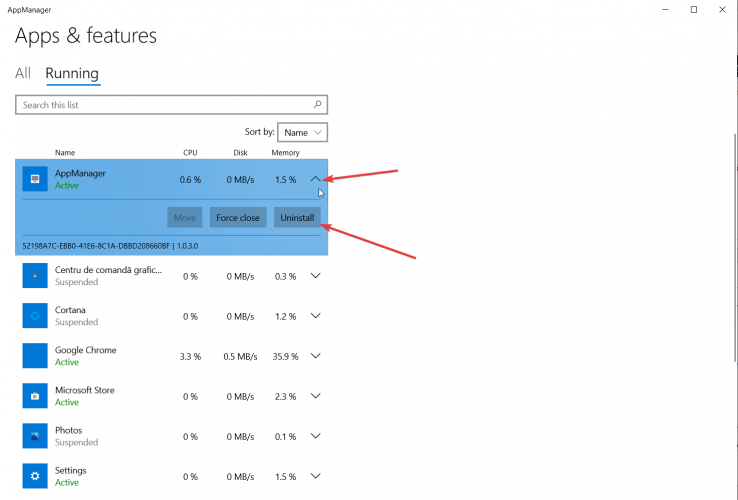
ما يجعله أكثر إثارة للاهتمام حول AppManager هو أنه يمكنك حتى القيام بذلك قم بإلغاء تثبيت Cortana باستخدامه ولا يمكنك القيام بذلك باستخدام خيار الإعدادات> التطبيقات.
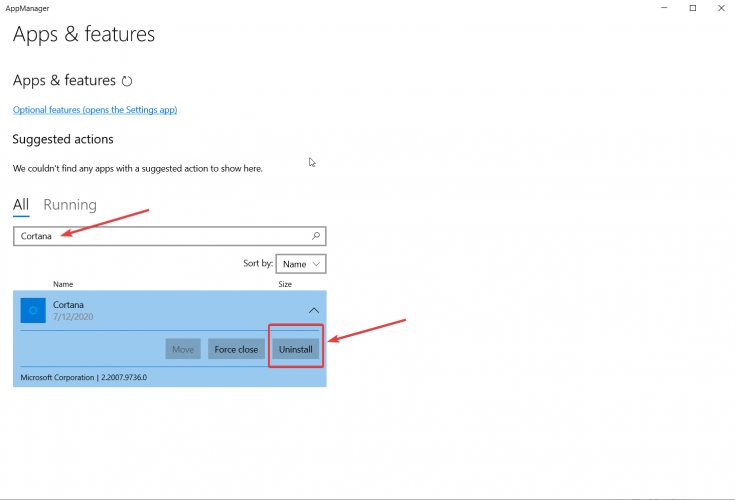
معلومات أخرى غريبة بخصوص AppManager هي حجمه. يحدد وصف التطبيق في متجر Microsoft حجمًا تقريبيًا يبلغ 102.01 ميجابايت ولكن عند التنزيل كان 42 ميجابايت فقط.
نحن لا نعرف حقًا ما إذا كانت تجربة أو تطبيقًا كاملاً قيد التطوير ولكن من خلال تجربتنا القصيرة معه ، فقد نجح الأمر دون أي أخطاء.
يمكنك قم بتنزيل AppManager مجانًا من متجر Microsoft.
إذا قمت بتثبيته واستخدامه ، فأخبرنا عن تجربتك معه أو عن أي مشاكل واجهتها.
